Daftar Isi
Jika Anda tidak dapat menginstal pembaruan tertentu di Windows 10 karena proses pengunduhan atau penginstalan macet yang mengakibatkan kesalahan 0xc1900130 atau 0x80240034, ikuti langkah-langkah dalam panduan ini untuk menyelesaikan masalah.

Dalam tutorial ini Anda akan menemukan petunjuk terperinci untuk menyelesaikan kesalahan 0xc1900130 atau kesalahan 0x80240034 saat memperbarui Windows 10.
Cara memperbaiki kesalahan Pembaruan Windows 10 0xc1900130 atau 0x80240034.
Kesalahan pembaruan 0xc1900130 dan 0x80240034 di Windows 10 biasanya disebabkan karena koneksi Internet terputus selama proses pengunduhan dan oleh karena itu pembaruan tidak diunduh dengan benar.
Penyebab lain dari kesalahan 0xc1900130 dan 0x80240034 selama pembaruan Windows 10 adalah bahwa tidak ada cukup ruang disk kosong untuk mengunduh (atau menginstal) pembaruan.
Jadi, sebelum melanjutkan untuk memecahkan masalah pembaruan 0x80240034 dan 0xc1900130 di Windows 10, pastikan bahwa koneksi Internet Anda beroperasi secara normal dan Anda memiliki cukup ruang kosong pada disk Anda untuk melakukan pembaruan.
Metode 1. Jalankan Pemecah Masalah Pembaruan Windows 10. Metode 2. Paksa Windows untuk membuat ulang folder Windows Update Store. Metode 3. Nonaktifkan Mode Pengembang Windows. Metode 4. Unduh dan instal Pembaruan secara Manual. Metode Umum untuk memperbaiki Masalah Pembaruan di Windows 10. Metode 1. Jalankan Pemecah Masalah Pembaruan Windows 10. Metode 2. Jalankan Pemecah Masalah Pembaruan Windows 10. Metode 3. Nonaktifkan Mode Pengembang Windows.
Metode pertama untuk memperbaiki kesalahan pembaruan 0x80240034 & 0xc1900130 adalah menjalankan alat Pemecah Masalah Pembaruan Windows 10 Microsoft di Administrator mode. Untuk melakukan itu:
1. Pergi ke Mulai > Pengaturan > Pembaruan & Keamanan y > Pemecahan masalah > Pembaruan Windows.
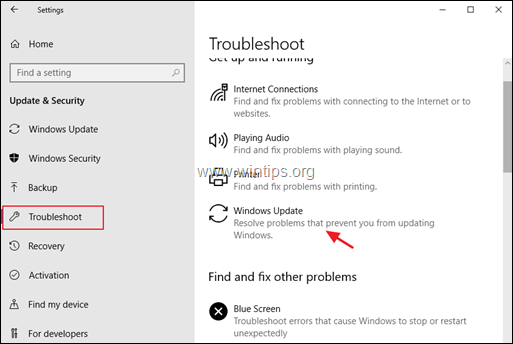
2. Mulai ulang komputer Anda.
3. Cobalah untuk menginstal pembaruan.
Metode 2. Paksa Windows untuk membuat ulang folder Windows Update Store.
Metode kedua untuk memperbaiki kesalahan 0xc1900130 pada Pembaruan Windows 10 adalah membuat ulang folder Windows Update Store ("C:\Windows\SoftwareDistribution ") untuk memaksa Windows mengunduh pembaruan yang tersedia dari awal. Untuk melakukan itu:
1. Secara bersamaan tekan tombol Windows  + R tombol untuk membuka kotak perintah jalankan.
+ R tombol untuk membuka kotak perintah jalankan.
2 Pada kotak perintah run, ketik: services.msc dan tekan Masuk.
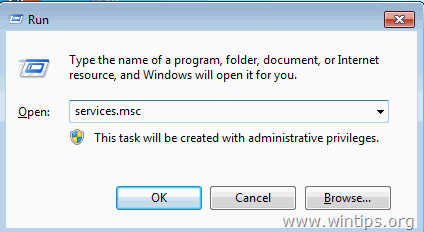
3. Klik kanan pada Pembaruan Windows layanan dan pilih Berhenti .
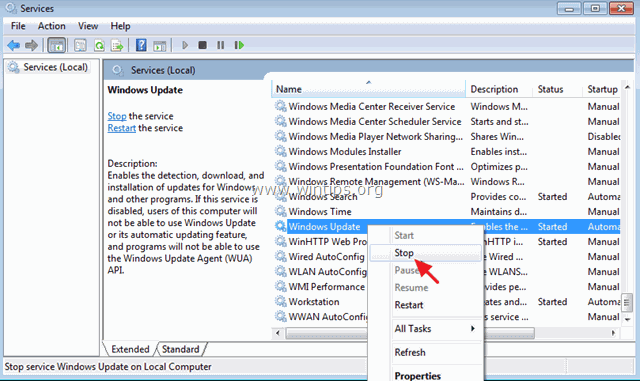
4. Buka Windows Explorer dan arahkan ke C:\Windows folder.
5. Pilih dan Hapus " Distribusi Perangkat Lunak " folder.*
(Klik Lanjutkan di jendela "Folder Access Denied").
Catatan: Pada saat Windows Update berikutnya akan dijalankan, folder 'SoftwareDistribution' baru yang kosong akan secara otomatis dibuat oleh Windows untuk menyimpan update.
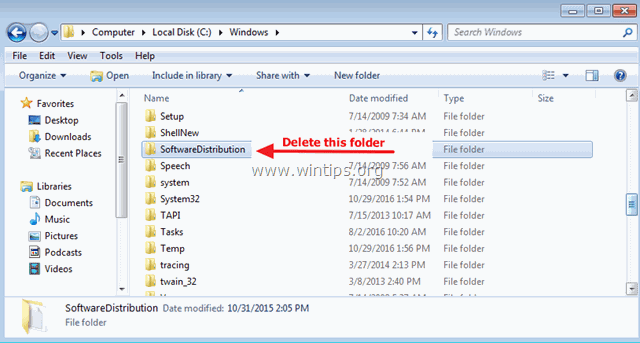
6. Mulai ulang komputer Anda.
7. Unduh dan jalankan Pemecah Masalah Pembaruan Windows untuk Windows 10 .
8. Reboot komputer Anda.
9. Periksa dan instal pembaruan Windows.
Metode 3. Matikan Mode Pengembang Windows.
Metode lain untuk mengatasi kesalahan pembaruan Windows 10 0x80240034 atau 0xc1900130, untuk menonaktifkan mode pengembang sampai Anda menginstal pembaruan. Untuk melakukan itu:
1. Pergi ke Pengaturan > Pembaruan dan Keamanan dan pilih Untuk pengembang di sebelah kiri.
2. Pilih Aplikasi Sideload di sebelah kanan.
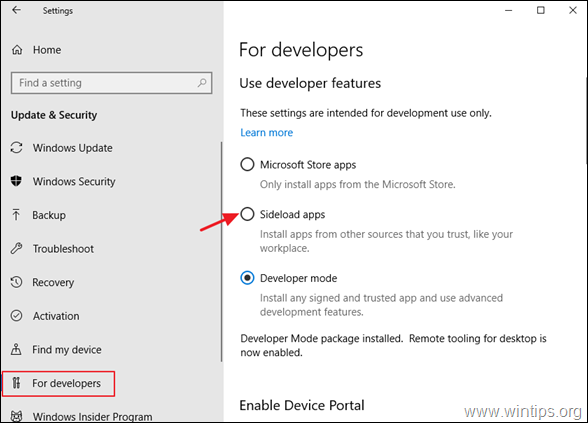
3. Klik Ya di Aktifkan sideloading aplikasi.
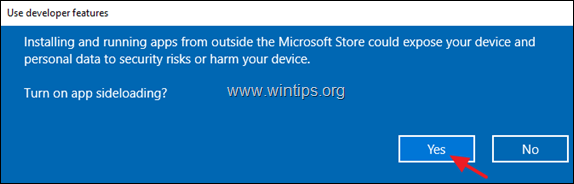
4. Lalu pergi ke Pengaturan -> Aplikasi -> Aplikasi & Fitur > Mengelola fitur opsional.
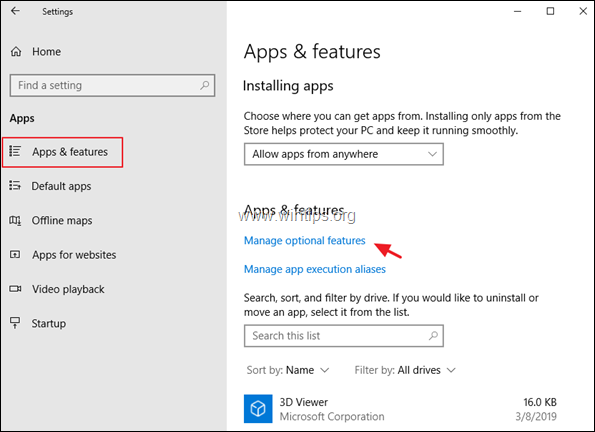
5. Klik di Mode Pengembang Windows dan klik Copot pemasangan.
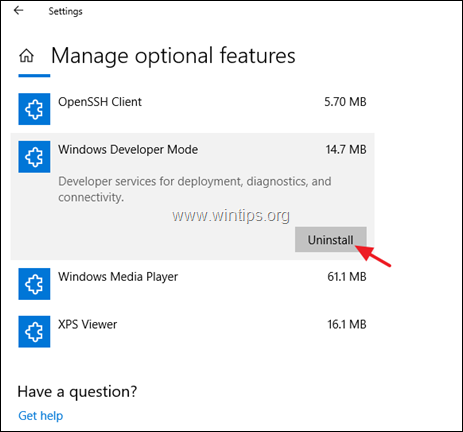
6. Mulai ulang komputer Anda dan mencoba menginstal pembaruan lagi.
Metode 4. Unduh dan instal Pembaruan secara manual.
Metode selanjutnya untuk mengatasi kesalahan pembaruan Windows 10 0xc1900130 atau 0x80240034 adalah mengunduh dan menginstal pembaruan yang gagal secara manual. Untuk melakukan itu, ikuti instruksi di bawah ini sesuai dengan kasus Anda:
Kasus A: Jika Anda ingin memutakhirkan versi Windows 10 Anda ke versi terbaru (misalnya dari 1709 ke 1803):
1. Arahkan ke situs unduhan Windows 10 dan klik tombol Perbarui sekarang tombol.
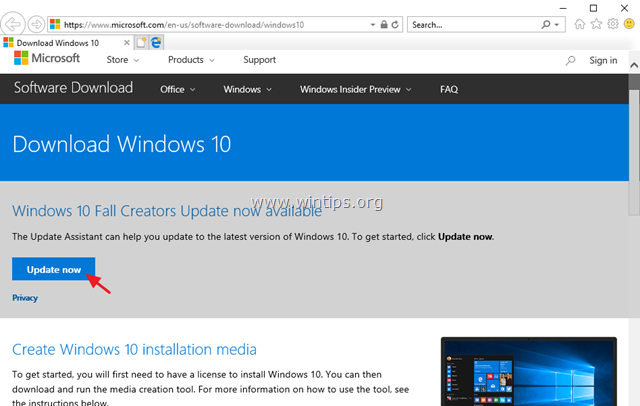
2. Ketika ditanya, klik untuk Lari file yang diunduh untuk segera memulai instalasi, atau klik tombol Simpan untuk menjalankan installer nanti.

3. Akhirnya klik tombol Perbarui Sekarang dan ikuti petunjuk di layar untuk menginstal Pembaruan.
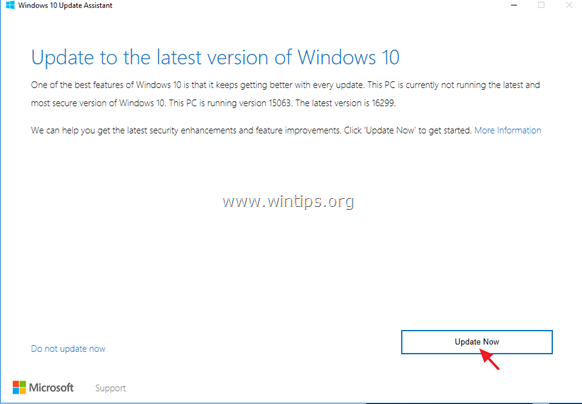
Kasus B: Jika Anda mengalami masalah saat menginstal pembaruan mandiri:
1. Pergi ke Pengaturan -> Pembaruan & Keamanan dan buka Memperbarui Sejarah
2. Cari tahu nomor KB dari pembaruan yang gagal (misalnya "KB4025339").
3. Arahkan ke Katalog Pembaruan Microsoft.
4. Ketik nomor KB dari pembaruan yang gagal di bidang pencarian dan klik search.
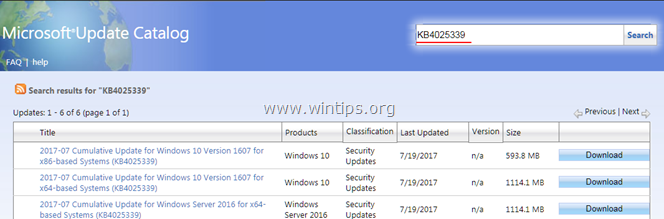
5. Unduh dan kemudian instal pembaruan yang gagal.
Itu saja! Beri tahu saya jika panduan ini telah membantu Anda dengan meninggalkan komentar tentang pengalaman Anda. Silakan sukai dan bagikan panduan ini untuk membantu orang lain.

Andy Davis
Blog administrator sistem tentang Windows





